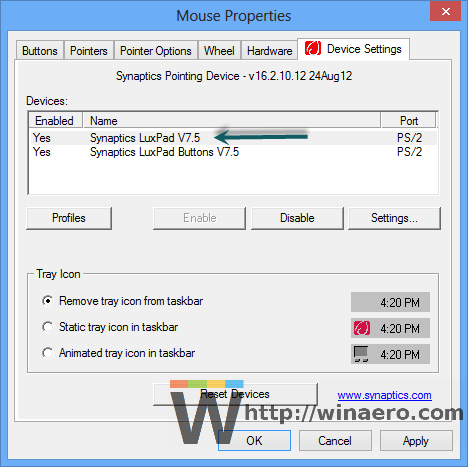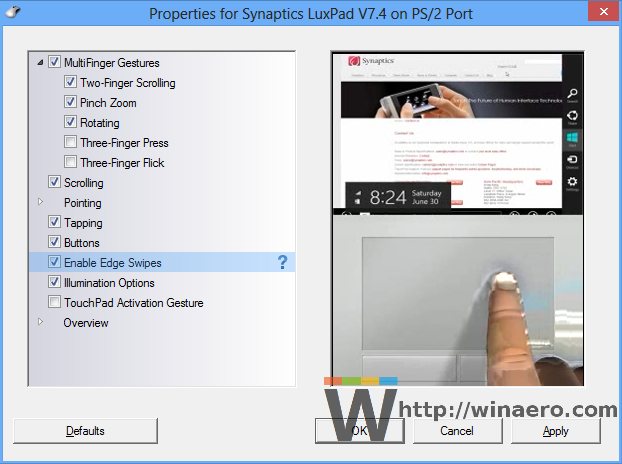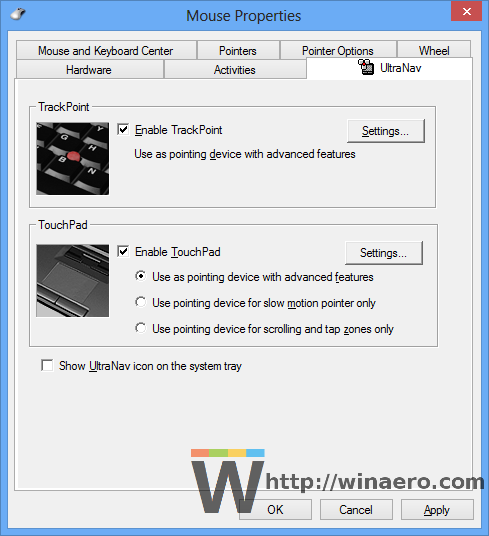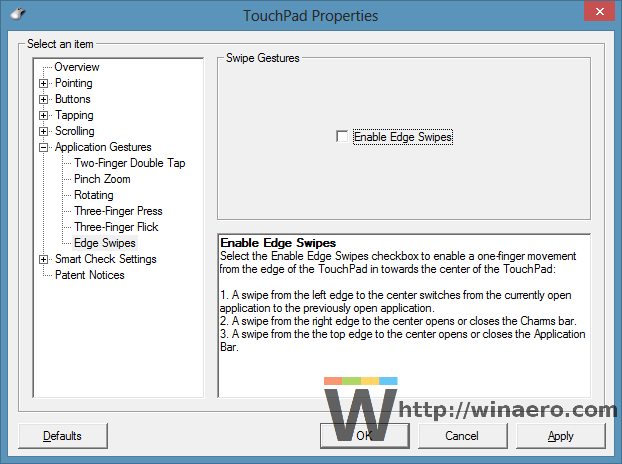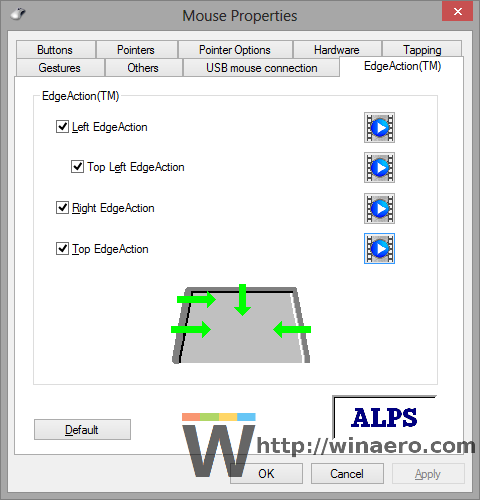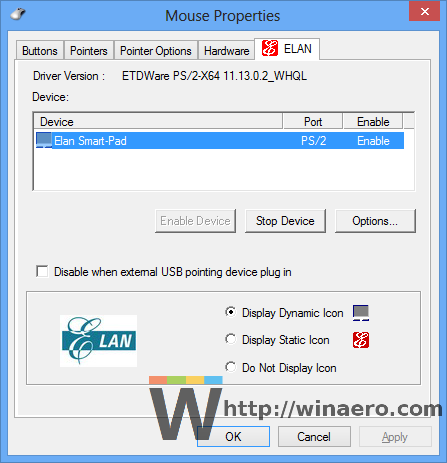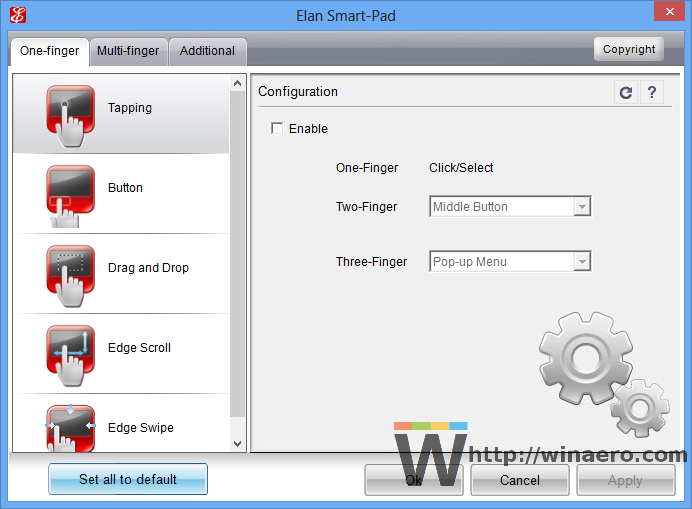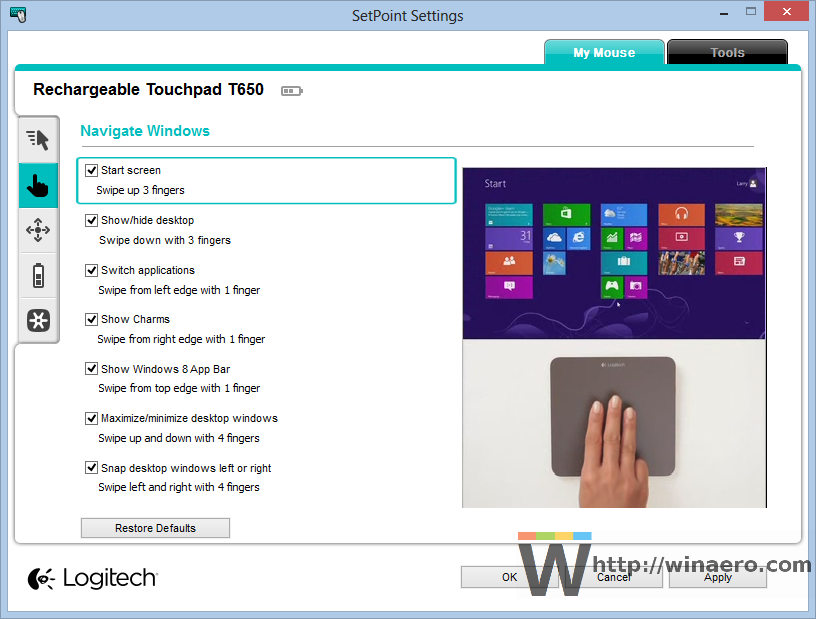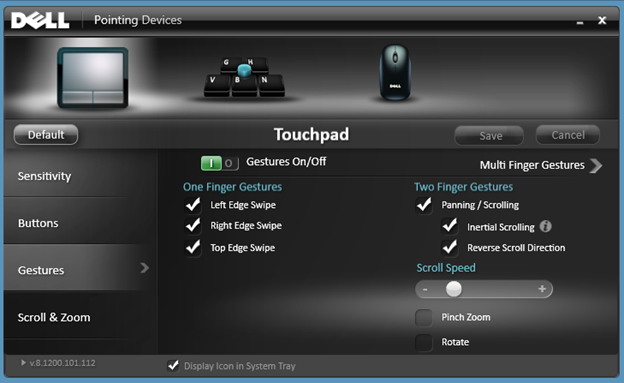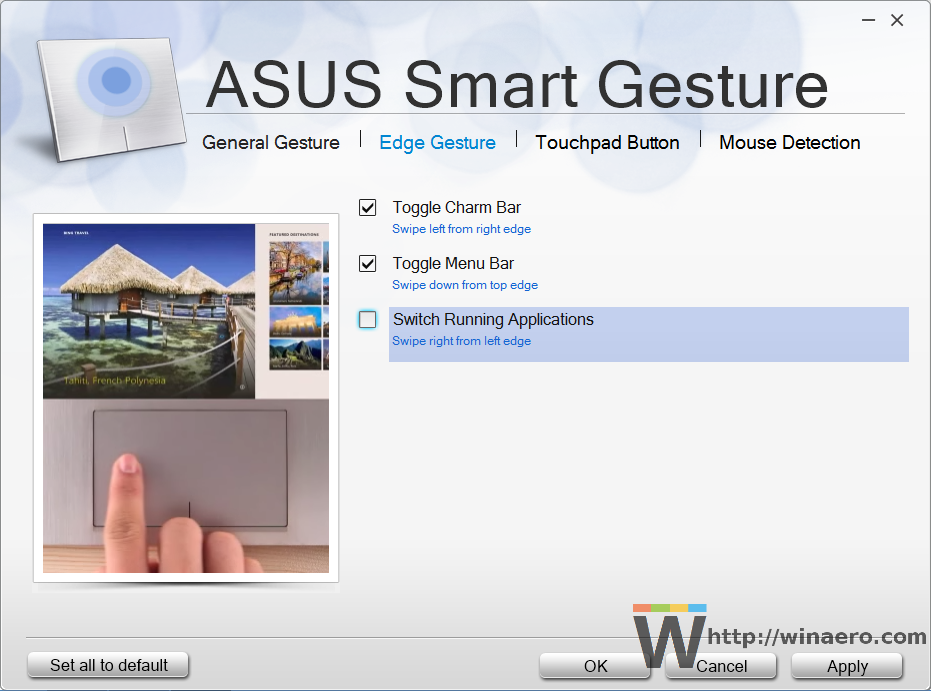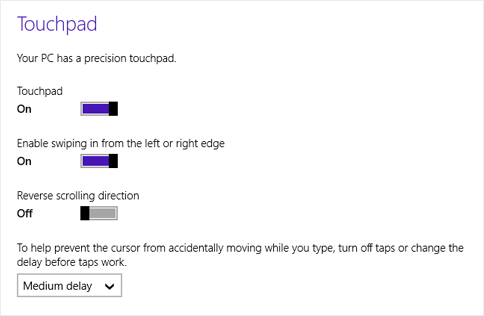Một trong những tính năng khó chịu nhất của Windows 8.1 và Windows 8 là thao tác chạm đối với các thiết bị cảm ứng gián tiếp như trackpad (bàn di chuột). Các cử chỉ này gọi ra các khía cạnh khác nhau của Giao diện người dùng hiện đại như Biểu tượng, Trình chuyển đổi ứng dụng, Thanh ứng dụng, v.v. Trên Máy tính để bàn, những cử chỉ này không được sử dụng nhiều và chúng thường vô tình được kích hoạt khi bạn sử dụng bàn di chuột. Ngay cả khi bạn đã tắt các cử chỉ trỏ chuột trên màn hình cho Giao diện người dùng hiện đại, được kích hoạt từ các góc nóng, những cử chỉ gây phiền nhiễu này vẫn được bật và bật lên vào những thời điểm không thích hợp nhất. Hãy để chúng tôi xem cách vô hiệu hóa chúng.
Quảng cáo
Các góc nóng trên màn hình mở ra nhiều khía cạnh khác nhau của Giao diện người dùng Metro có thể dễ dàng bị tắt bằng các ứng dụng như Winaero Charms Bar Killer hoặc là Vỏ cổ điển . Mặc dù Windows 8.1 đi kèm với các tùy chọn tích hợp để tắt các góc nóng trên cùng bên trái và trên cùng bên phải, việc đặt các tùy chọn trên tab Điều hướng Thuộc tính của Thanh tác vụ sẽ vô hiệu hóa các tính năng này trên toàn cầu, ngay cả bên trong các ứng dụng Metro. Thay vào đó, nếu bạn sử dụng các ứng dụng như Classic Shell để tắt các góc nóng, chúng sẽ chỉ bị tắt trên Màn hình nhưng vẫn hoạt động bên trong ứng dụng Hiện đại và màn hình Bắt đầu, nơi chúng có thể hữu ích.
Đối với các cử chỉ cảm ứng gián tiếp, Microsoft đã làm việc với nhiều nhà cung cấp bàn di chuột khác nhau để kích hoạt rõ ràng các thao tác này trong trình điều khiển cho các bàn di chuột này. Có nhiều cử chỉ vuốt cạnh:
- Vuốt vào từ cạnh trái của bàn di chuột về phía trung tâm sẽ hiển thị trình chuyển đổi ứng dụng hoặc chuyển sang ứng dụng Metro được sử dụng gần đây nhất
- Vuốt vào từ cạnh phải của bàn di chuột về phía trung tâm sẽ hiển thị các Biểu tượng
- Vuốt vào từ cạnh trên của bàn di chuột về phía trung tâm sẽ hiển thị Thanh ứng dụng (nếu bạn đang sử dụng ứng dụng Metro)
....và những người khác
Các trình điều khiển bàn di chuột của bên thứ ba này thường tích hợp với Bảng điều khiển chuột của bạn, vì vậy đó là nơi bạn phải tắt chúng. Mở Bảng điều khiển ( xem thế nào ) và sau đó mở Cài đặt chuột. Có nhiều nhà cung cấp bàn di chuột và mỗi nhà cung cấp có giao diện người dùng cài đặt riêng để kiểm soát chúng. Hãy để chúng tôi xem cách tắt từng cái một:
Bàn di chuột Synaptics
làm thế nào để nhân bản iphone sang máy tính
- Nhấp vào tab Cài đặt thiết bị trong Bảng điều khiển chuột.
- Bấm vào nút Cài đặt.
- Bỏ chọn tùy chọn 'Enable Edge Swipes' và nhấp vào OK.
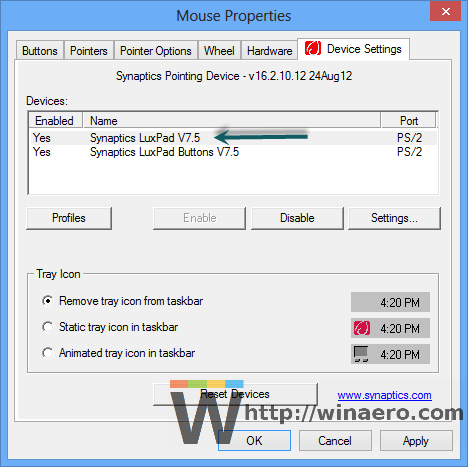
Cài đặt bàn di chuột Synaptics
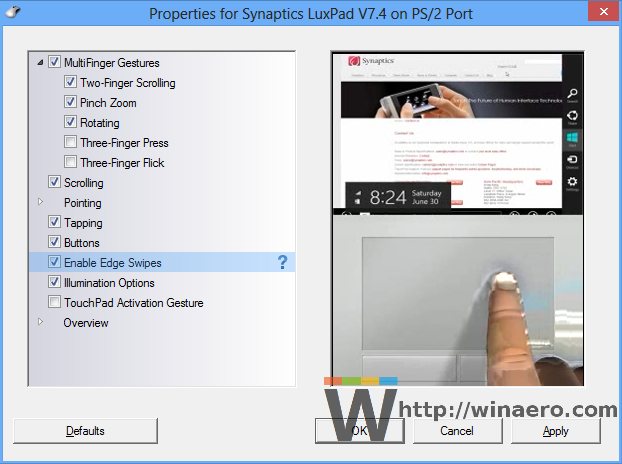
Cài đặt bàn di chuột Synaptics
Bàn di chuột Lenovo UltraNav
- Nhấp vào tab UltraNav trong Bảng điều khiển chuột.
- Trong phần TouchPad, nhấp vào nút Cài đặt.
- Mở rộng phần Cử chỉ ứng dụng và nhấp vào Vuốt cạnh.
- Bỏ chọn 'Bật vuốt cạnh'.
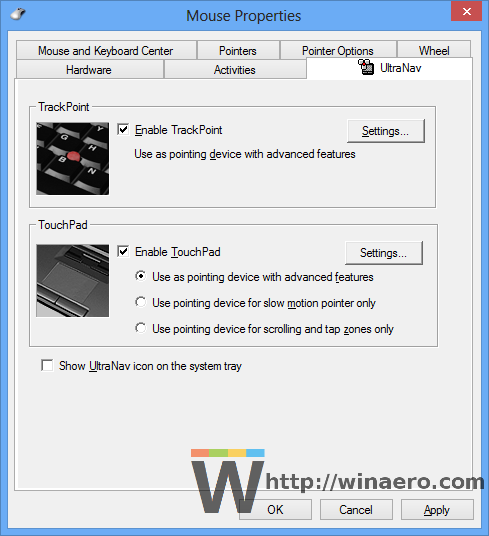
Cài đặt bàn di chuột UltraNav
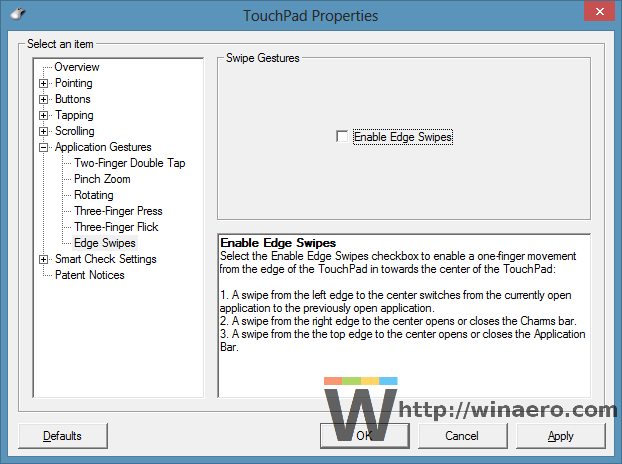
Cài đặt bàn di chuột UltraNav
Bàn di chuột Alps
- Nhấp vào tab EdgeAction (TM) trong Bảng điều khiển chuột.
- Bỏ chọn các cử chỉ bạn không muốn (Left / Right / Top / Top Left EdgeAction), rồi bấm OK.
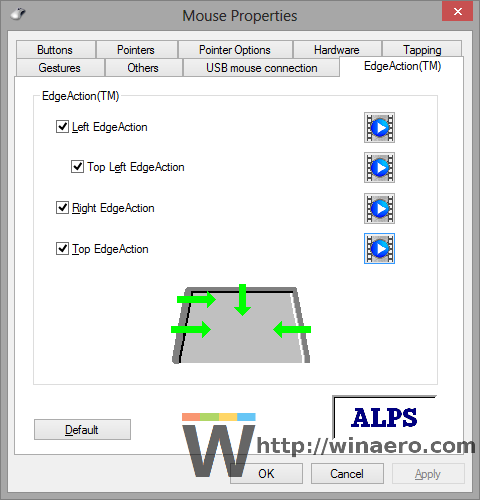
Cài đặt bàn di chuột Alps
Bàn di chuột Elan
- Nhấp vào tab ELAN trong Bảng Điều khiển Chuột.
- Nhấp vào nút Bật thiết bị nếu nút đó bị tắt, sau đó nhấp vào Tùy chọn.
- Nhấp vào Edge Swipe và tắt chúng.
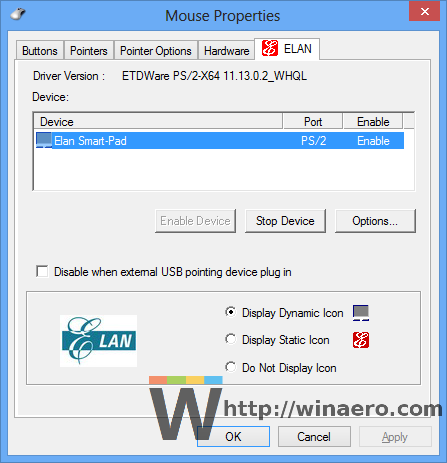
Cài đặt bàn di chuột Elan
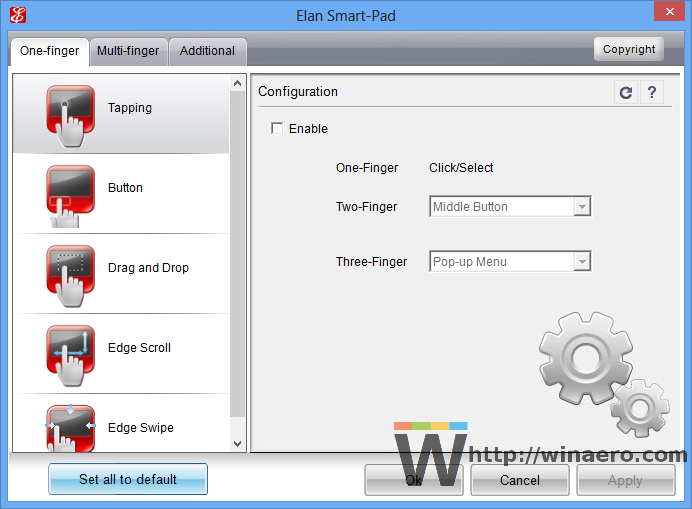
Cài đặt bàn di chuột Elan
Bàn di chuột của Logitech
- Mở Cài đặt SetPoint của Logitech.
- Nhấp vào phần có tên Điều hướng Windows (với biểu tượng bàn tay màu đen)
- Bỏ chọn bất kỳ tùy chọn nào bạn muốn. Chỉ các ứng dụng Switch, Show Charms và Show Windows 8 App Bar là cử chỉ bằng 1 ngón tay, phần còn lại là cảm ứng đa điểm nên bạn khó có thể vô tình kích hoạt chúng. Bấm OK.
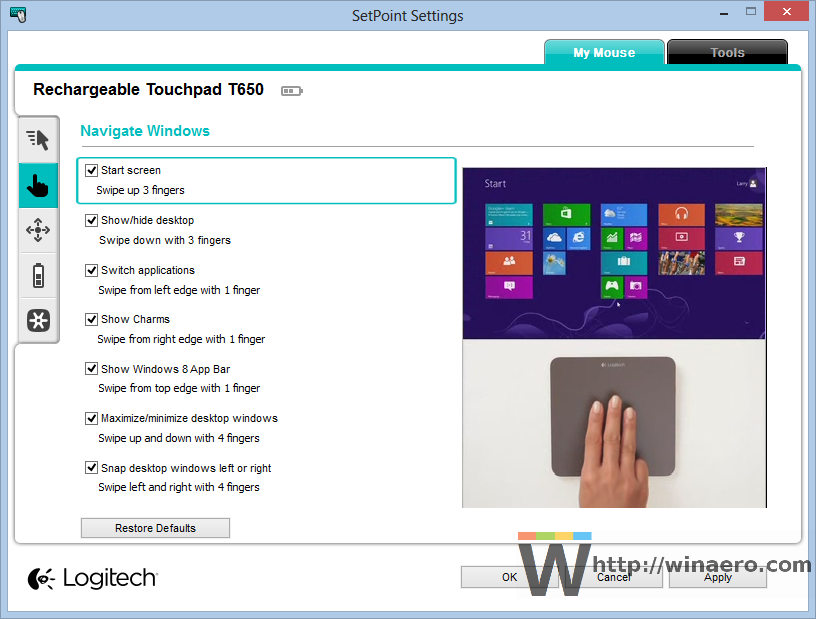
Cài đặt bàn di chuột của Logitech
Bàn di chuột của Dell
- Mở Bảng điều khiển chuột và bạn sẽ thấy tab Bàn di chuột của Dell.
- Nhấp vào liên kết có tên 'Nhấp để thay đổi cài đặt Bàn di chuột của Dell'.
- Một cửa sổ khác sẽ mở ra. Nhấp vào phần Cử chỉ ở đó.
- Bạn có thể tắt từng cử chỉ bạn không muốn hoặc tắt hoàn toàn cử chỉ. Sau đó nhấp vào nút Lưu và đóng cửa sổ.
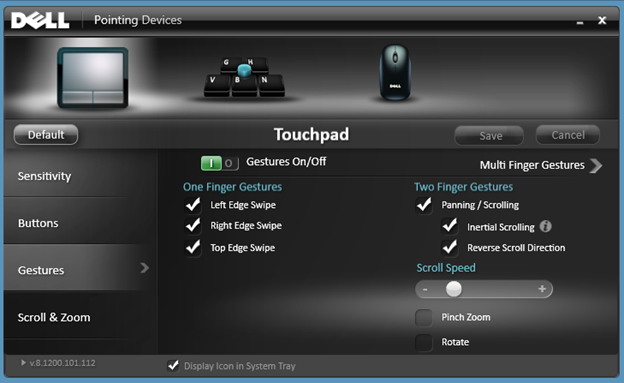
Bàn di chuột ASUS Smart Gesture
- Trong khu vực thông báo (khay hệ thống), nhấp vào biểu tượng của bàn di chuột ASUS Smart Gesture. Biểu tượng có thể bị ẩn trong vùng tràn của khay, trong trường hợp đó, hãy nhấp vào mũi tên nhỏ và sau đó nhấp vào biểu tượng.
- Nhấp vào tab Edge Gesture.
- Bỏ chọn bất kỳ tùy chọn nào bạn không muốn: Chuyển đổi Thanh quyến rũ (cạnh phải), Chuyển đổi Thanh Menu (cạnh trên) và Chuyển các ứng dụng đang chạy (cạnh trái). Sau đó bấm OK.
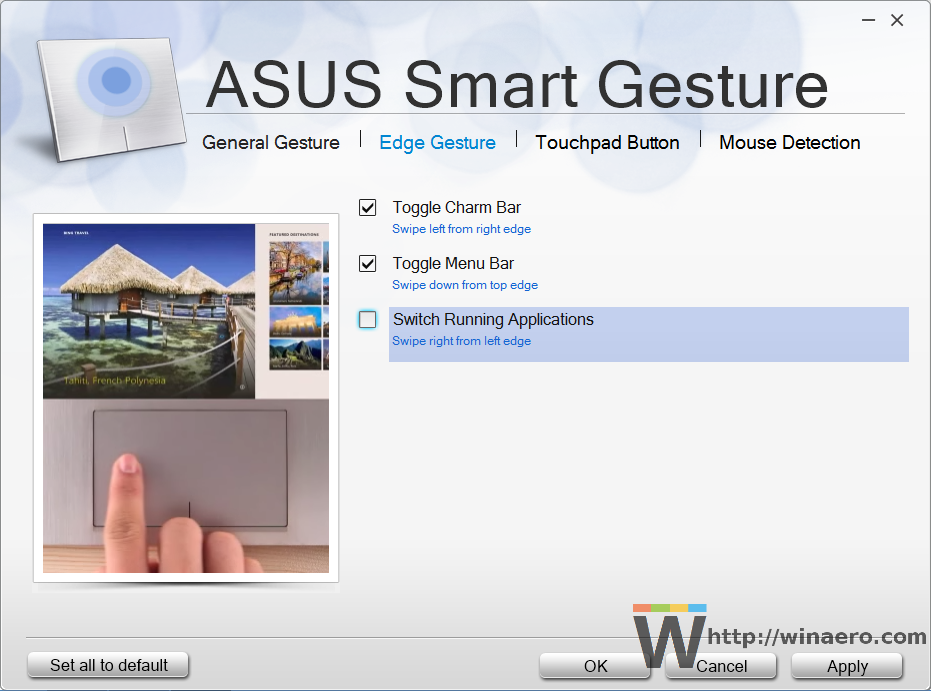
Cài đặt bàn di chuột Smart Gesture của Asus
Thường thì các OEM phần cứng khác nhau (Lenovo, Samsung, HP) đổi thương hiệu các cài đặt trình điều khiển bàn di chuột này trong Bảng điều khiển chuột nên tên chính xác của tab có thể khác. Ví dụ: nếu bạn đã cài đặt trình điều khiển OEM cho bàn di chuột, thì tab có thể được đặt tên khác. Nhưng giao diện người dùng cài đặt ít nhiều phải giống nhau và đủ dễ dàng để bạn tìm nơi tắt các cử chỉ vuốt phiền phức này. Trong phần lớn các trường hợp, cài đặt bàn di chuột sẽ nằm trong Bảng điều khiển chuột hoặc trong khu vực thông báo trên thanh tác vụ (khay).
Cuối cùng, nếu bạn có một PC tương đối mới với Bàn di chuột chính xác hiện đại được thiết kế để hoạt động với Windows 8.1, thì bạn có thể tắt các cử chỉ này ngay từ Cài đặt PC.
- Nhấn tổ hợp phím Win + I trên bàn phím của bạn và nhấp vào Cài đặt PC. Đi tới PC và thiết bị -> Chuột và bàn di chuột. Mẹo: Bạn có thể tạo lối tắt để mở trực tiếp cài đặt Chuột và bàn di chuột. Xem cách .
- Nếu bạn có bàn di chuột chính xác, thì sẽ có các tùy chọn để tắt các thao tác vuốt / cử chỉ các cạnh ở đó.
- Tắt tùy chọn 'Bật vuốt từ cạnh trái hoặc cạnh phải'.
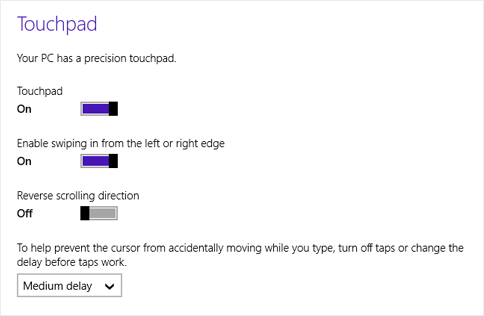
Cài đặt Bàn di chuột Windows 8.1
Đó là nó. Giờ đây, những thao tác chạm đó sẽ không làm phiền bạn nữa. Hoạt động giống như một bùa chú, oops, pardon the pun ... thực ra nó hoạt động hoàn toàn không giống như một bùa chú! :)